Win10系统笔记本找不到无线网络怎么办
知识问答 2022-02-21 03:08:55 admin
最近出现很多安装win10系统笔记本搜索不到无线网络的情况。这里小编给大家讲下解决方法。希望能帮到各位。

工具/材料
win10系统笔记本电脑
操作方法
【步骤01】
首先就是打开电脑,在电脑右侧下方有个网络连接的图标,鼠标右键点击进入网络和共享中心。

【步骤02】
进去后点击左侧的:更改适配器设置选项。进入设置页面。
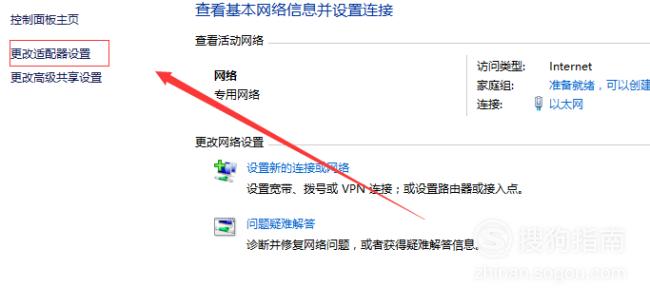
【步骤03】
进入后右键点击WLAN图标,选择第四个“诊断”选项。
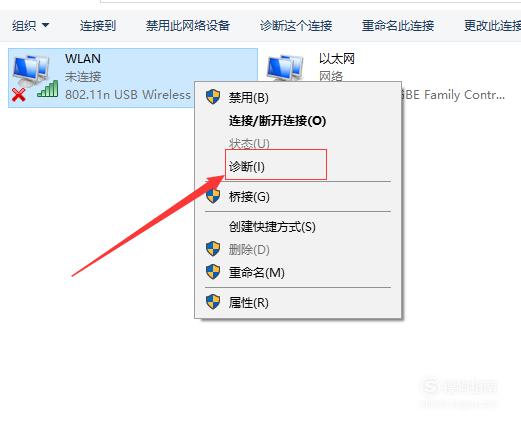
【步骤04】
接着会弹出一个对话框。正在诊断中。耐心等待30-60秒时间诊断完成。
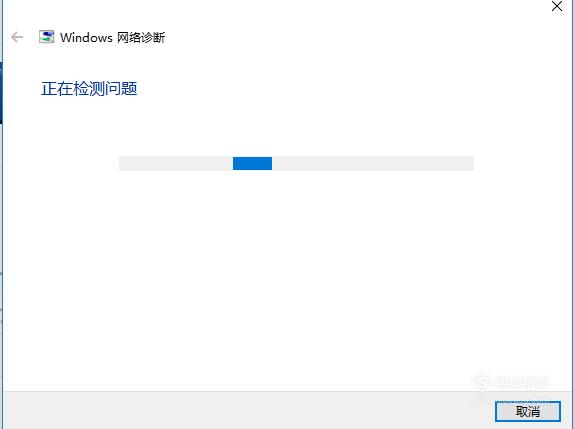
【步骤05】
诊断完成在新对话框点击选择:应用此修复。电脑就会自动解决问题。
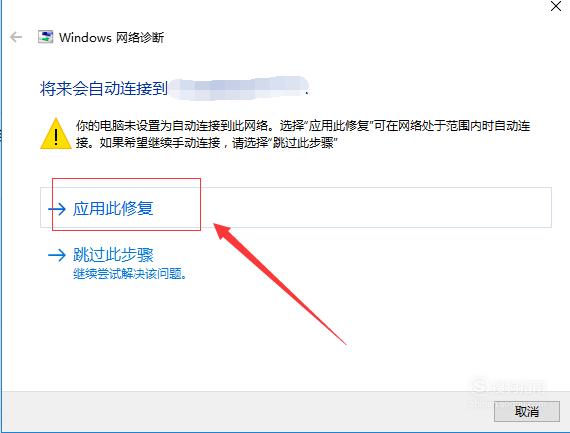
【步骤06】
等待大概2-3分钟问题解决。再次在电脑桌面用左键点击网络连接图标。
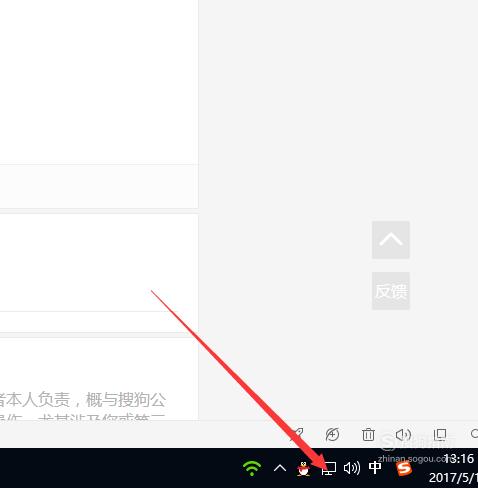
【步骤07】
就可以看到电脑自动搜索到的无线网络名称了。输入密码就刻意登录无线。

【步骤08】
还有部分人群的电脑因为无线的名称原因搜不到。这种就要修改无线信号的名称了。在电脑或者手机连接到局域网的设备。在浏览器输入192.168.0.1或者192.168.1.1进入路由器。

【步骤09】
在无线设置里把无线名称改成拼音+数字。就可以搜到信号了。
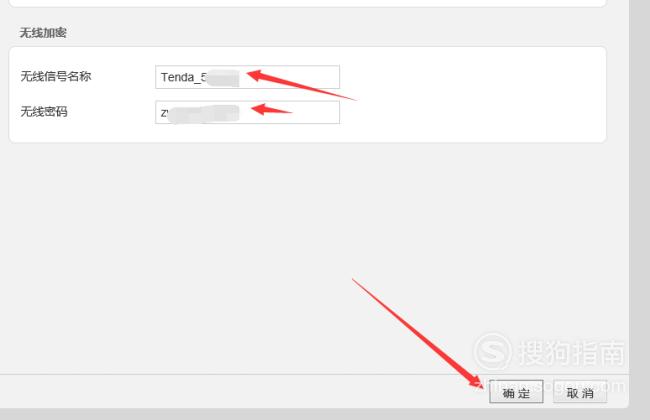
标签:
相关文章
发表评论

评论列表